クイック回答:
TikTokの動画をオフラインで視聴したり学習目的でダウンロードしたい場合は、次の方法を試してみることができます。
1. TikTokアプリを使用する
2. SurFast Video Downloaderを使用する
3. SnapTikを使用する
4. TikTokダウンローダーアプリを使用する
5. TikTokダウンローダーエクステンションを使用する
オフラインで視聴したり、許可を得て再投稿したり、将来の参照のために、PCやモバイルデバイスでTikTokの動画をダウンロードしたい場合があります。しかし、TikTokアプリではプラットフォームに投稿されたすべての動画をダウンロードすることはできません。どのようにしてTikTokの任意の動画をダウンロードできるのでしょうか?
このブログでは、ウォーターマークの有無に関係なく、TikTokの動画をダウンロードするための5つの方法を紹介します。
5つの方法でTikTokの動画をダウンロードする方法
以下はTikTokの動画をダウンロードするために試すことができる5つの方法です。アプリ自体、オンラインのTikTok動画ダウンローダー、デスクトップ用のTikTok動画ダウンローダー、TikTokダウンローダーの拡張機能、またはTikTokダウンローダーアプリを使用してTikTokの動画をダウンロードすることができます。それぞれのオプションには異なるツールと手順が必要ですので、それぞれのプロセスについてご案内いたします。さあ、始めましょう!
1. TikTokアプリ(モバイルデバイスおよびウェブ)
TikTokのビデオをダウンロードする最も便利な方法は、TikTokが提供するダウンロードオプションを使用することです。この方法は、アップローダーが自分のTikTokビデオのダウンロードを許可している場合にのみ適用されます。この方法で、ウォーターマーク付きのTikTokビデオをダウンロードすることができます。以下は、アプリを使用してTikTokビデオをダウンロードする方法です Save video オプションを使用して。
モバイルデバイスで
ステップ1. iPhoneまたはAndroidでTikTokを開き、保存したいビデオを見つけます。
ステップ2. 左下の共有アイコン(白い矢印アイコン)をタップします。
ステップ3. 動画を保存オプションを見つけ、それをタップします。動画は自動的にギャラリーまたはカメラロールに保存されます。
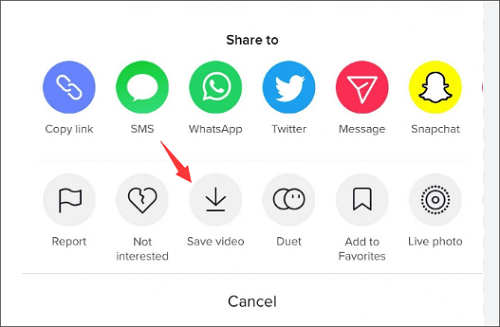
PCまたはWeb上で
ステップ1. tiktok.comにアクセスし、保存したい動画を見つけます。
ステップ2. ビデオを再生し、ビデオ画面で右クリックします。
ステップ3. ビデオをダウンロードをクリックし、保存して、TikTokのビデオをデバイスに保存します。
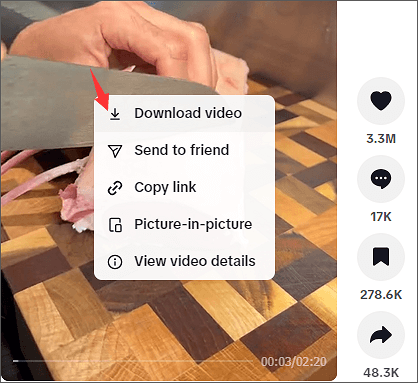
もし動画を保存するオプションが表示されないか、オプションがグレーアウトされている場合は、その動画はダウンロードできない可能性がありますので、次の内容で説明した方法を試してみてください。
2. SurFast Video Downloader(WindowsおよびMac)
SurFast Video Downloaderは、WindowsとMacで利用できる安全で高速なTikTok動画ダウンローダーの一つです。このダウンローダーを使用すると、許可設定に関係なく、リンクから任意のTikTok動画をダウンロードすることができます。TikTokダウンローダーは、TikTok動画をHDや4Kでダウンロードするだけでなく、必要に応じてTikTokオーディオもダウンロードすることができます。また、TikTok動画をMP4、MP3、WAV、またはGIFに変換することもできます。
TikTok以外にも、SurFast Video DownloaderはYouTube、Facebook、Instagram、Twitch、SoundCloudなど1000以上のウェブサイトからコンテンツを取得することもサポートしています。以下には、あなたが興味を持つであろういくつかの人気のある機能があります。
- 8KでYouTubeの動画をダウンロード、4K、1080p、および720p
- YouTubeをMP3に変換する
- 複数のYouTube動画を一度にダウンロードする
- YouTubeのプレイリストをMP3およびMP4に変換してダウンロード
- YouTube ShortsをMP4、MP3、およびWAVに変換してダウンロード
- Reelsを含むFacebookの動画をダウンロード
- Instagramの動画とReelsをダウンロードする
- どのサイトからでも動画をダウンロードする
今、リンクを使用して広告なしでTikTokの動画をダウンロードする方法をSurFast Video Downloaderでご紹介します。
ステップ1. コンピューターでSurFast Video Downloaderを開きます。保存したいTikTokビデオのURLをコピーして貼り付けます。複数のTikTokビデオのURLを入力することもできます。URLはコンマで区切ってください。

ステップ2. SurFast Video Downloaderはリンクを分析し、ダウンロード設定が表示される小さなウィンドウを開きます。好みの品質と形式を選択してください。[strong]ダウンロード[/strong]をクリックします。

ステップ3. ダウンロードが完了したら、コンピューターでTikTokの動画を表示できます。

3. Snap Tik(Windows、Mac、iOS、およびAndroid)
SnapTikは、迅速かつ簡単にTikTokの動画をダウンロードできる無料のオンラインTikTokビデオダウンローダーです。SnapTikを使用すると、MP4形式でTikTokの動画をオフラインで視聴したり、友達と共有したりすることができます。SnapTikは、Windows PC、MacBook、iPhone、Android携帯電話、またはタブレットを使用しているかどうかに関係なく、どんなデバイスからでもアクセスできます。ダウンロードしたいTikTokの動画のURLをコピーして貼り付けるだけで、すぐに利用できます!SnapTikを使用すると、ウォーターマークなしでTikTokの動画をダウンロードしてオフラインで視聴したり、友達と共有したりすることができます。
詳細な操作については、以下を参照してください。
ステップ1. お使いのデバイスのブラウザからSnapTikを訪れてください。
ステップ2. 保存したいビデオを再生するためにTikTokに移動し、共有をクリックしてリンクをコピーしてビデオのURLを取得します。
ステップ3. TikTokのビデオURLをSnapTikに貼り付けて、ダウンロードをクリックします。
ステップ4. デバイスにTikTok動画を保存するために、ダウンロードオプションをクリックしてください。
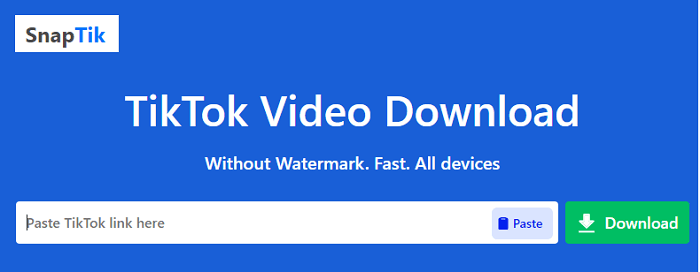
SnapTikは簡単にTikTokの動画を保存することができます。ページ上やダウンロードボタンをクリックした後に広告が表示される場合がありますが、それらを無視することで、悪影響を最小限に抑えることができます。
4. TikTok ダウンローダーアプリ(Android)
Androidユーザーの場合、サードパーティのアプリストアからいくつかのTikTokビデオダウンローダーアプリを見つけることができます。ここでは、利用可能なダウンローダーアプリの1つは「Video Downloader for TikTok」です。これを使用すると、TikTokのビデオを携帯のギャラリーに保存し、TikTokのログイン情報を提供することなくいつでもオフラインで視聴することができます。このアプリを介して、HD品質でTikTokのビデオをダウンロードしたり、TikTokをMP3に変換したりすることができます。
TikTokのビデオをダウンロードする方法については、以下をご覧ください。続行する前に、Soft112またはUptodownからアプリ(TikTokのビデオダウンローダー)を検索してダウンロードすることができます。
ステップ1. アプリをダウンロードして、携帯電話にインストールします。それを開きます。
ステップ2. TikTokアプリに移動し、保存したいビデオを再生します。 共有ボタンをタップし、TikTokビデオのURLをコピーします。
ステップ3. URLを追加するためにリンクを貼り付けてダウンロードをタップしてください。その後、ビデオを取得するためにダウンロードをタップしてください。
ステップ4. プロセスが完了するのを待ちます。その後、マイダウンロード に移動して、ダウンロードしたTikTokのビデオを携帯のギャラリーで確認できます。
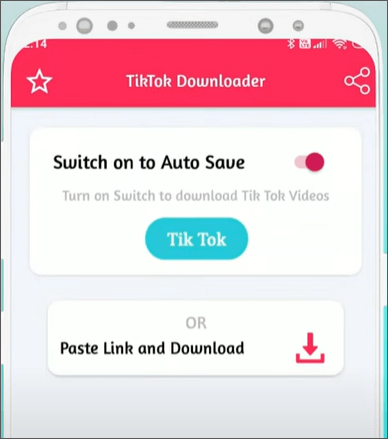
iPhoneまたはAndroidデバイスでオフラインでより多くのビデオを楽しみたい場合は、YouTubeプレミアムなしでAndroidでYouTubeビデオをダウンロードする方法やYouTubeプレミアムなしでiPhoneでYouTubeビデオをダウンロードする方法など、さらに多くのブログを見つけることができます。
5. TikTok ダウンローダーエクステンション(利用不可)
Chrome用の機能的なTikTokビデオダウンローダーエクステンションを見つけることができなかったことをお知らせいたします。GoogleやChrome Web Store/Firefox Browser ADD-ONSを通じて見つけた10個程度のエクステンションをインストールしてみましたが、TikTokのウェブサイトを使用している際にダウンロードオプションを提供してくれるものはありませんでした。解決策を引き続き探し続け、有効なオプションを見つけた場合はお知らせいたします。
過去のブログでいくつかのFirefox YouTube ダウンローダーを集めました。
結論
TikTokの動画をダウンロードする方法はいくつかあります。最も一般的な方法は、アプリからTikTokの動画をダウンロードすることと、オンラインやデスクトップのTikTok動画ダウンローダーを使用することです。TikTokの曲や音声のみをダウンロードしたい場合は、オンラインやデスクトップのツールを使用することができます。当記事がお役に立ちましたら、他の方々のお手助けになるよう、ソーシャルメディアで共有してください。
TikTok動画のダウンロード方法:FAQ
1. App StoreからTikTokダウンローダーアプリをダウンロードできますか?
残念ながら、できません。ビデオや音声のダウンロードはApp Storeでは許可されていないため、この機能を提供するアプリは承認されていません。TikTokのビデオをダウンロードしたい場合は、オンラインツールを試すことができます。また、コンピューター上でSurFast Video Downloaderを使用してTikTokのビデオをダウンロードし、それをiPhoneに転送することもできます。
2. TikTokなしでTikTokのビデオを保存できますか?
はい、アプリを使用して一部のTikTokのビデオをダウンロードすることができますが、ブログではTikTokのどのビデオでもダウンロードするための追加の方法を説明しています。ただし、ダウンロードしたTikTokのビデオは個人使用のみに使用し、著作権保持者の許可なしに商業利用することはできません。
3. 高画質でTikTokのビデオをダウンロードできますか?
はい、SurFast Video DownloaderなどのデスクトップTikTokダウンローダーを使用することで、オリジナルの品質で最大8KまでのTikTokのビデオをダウンロードすることができます。また、一部のオンラインダウンローダーでは1080pでのTikTokのビデオのダウンロードも可能です。
4. TikTokのすべてのビデオがダウンロード可能ではないのはなぜですか?
TikTokはユーザーが自分のビデオのダウンロード設定を制御できるようにしており、一部のユーザーは自分のコンテンツが誤用されるのを防ぐためにダウンロードを無効にすることを選択している場合があります。そのため、保存ボタンのないTikTokのビデオがあるのです。
著者について
関連記事
-
TikTokをGIFに変換:リンクでTikTokビデオをGIFに変換
TikTokの動画に引き込まれて、それをGIFにしたいですか?このガイドをチェックして、数秒でTikTokをGIFに変換する方法が分かります。
Myra Xian 更新日 -
TikTokビデオをフルクオリティでダウンロードする2つの簡単な方法
このガイドでは、コンピューターまたはモバイルでフルクオリティのTikTokビデオを簡単にダウンロードする2つの方法をご存知いただけます。
Myra Xian 更新日 -
TikTokからのダウンロードリンク:ビデオ、オーディオ、サムネイル
TikTokリンクからTikTokの動画、音声、サムネイルをダウンロードし、オフラインで使用する方法を知ることができます。
Myra Xian 更新日

